电脑声音外放怎么设置 win10系统外放的操作方法
更新日期:2024-03-22 04:37:50
来源:投稿
手机扫码继续观看

很多小伙伴在电脑上播放视频时,发现自己的电脑扬声器外放并没有声音,不知道怎么回事,于是来询问小编,其实这可能是大家的扬声器设置问题所导致的,现在小编就以win10系统为例,为大家带来电脑声音外放的具体操作方法,大家快来看看吧。

电脑声音外放怎么设置?
具体步骤如下:
1.点击电脑左下角的开始,点击【设置】;
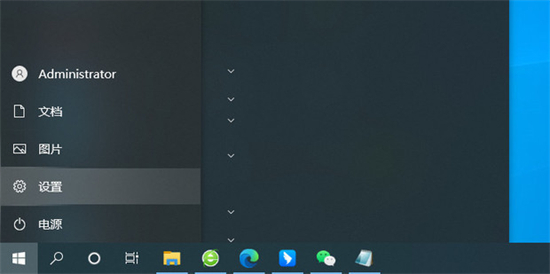
2.点击【系统】;
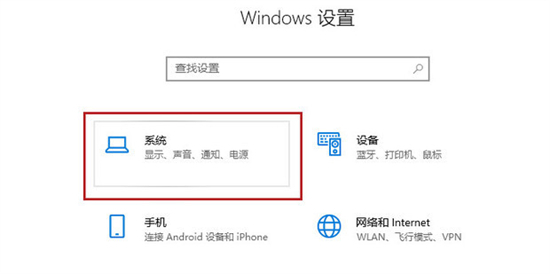
3.点击【声音】;
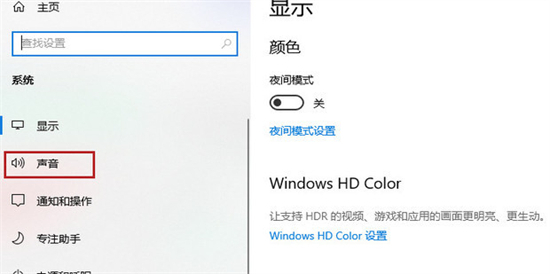
4.选择输出设备,选择至你的扬声器,把音量打开;
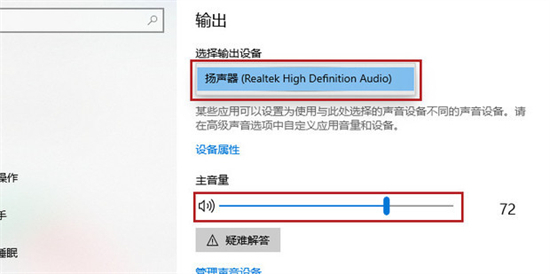
5.如果还没声音的话,就点击【疑难解答】;
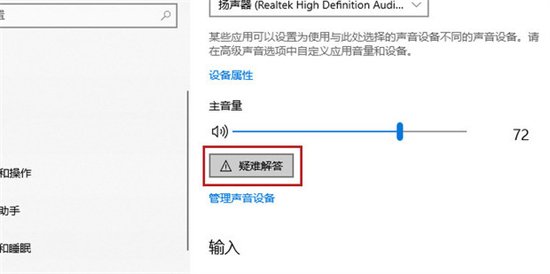
6.等待系统分析,点击【好的】修复即可。
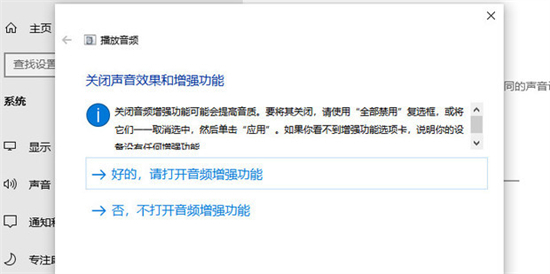
以上就是小编为大家带来的电脑声音外放怎么设置的方法了,希望能帮助到大家。
该文章是否有帮助到您?
常见问题
- monterey12.1正式版无法检测更新详情0次
- zui13更新计划详细介绍0次
- 优麒麟u盘安装详细教程0次
- 优麒麟和银河麒麟区别详细介绍0次
- monterey屏幕镜像使用教程0次
- monterey关闭sip教程0次
- 优麒麟操作系统详细评测0次
- monterey支持多设备互动吗详情0次
- 优麒麟中文设置教程0次
- monterey和bigsur区别详细介绍0次
系统下载排行
周
月
其他人正在下载
更多
安卓下载
更多
手机上观看
![]() 扫码手机上观看
扫码手机上观看
下一个:
U盘重装视频











